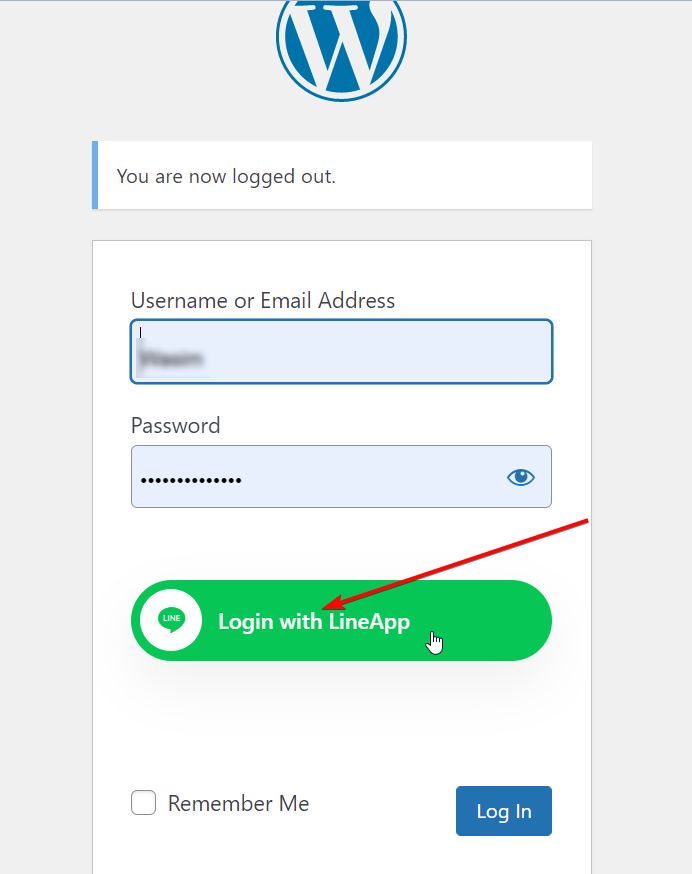Plugin WP Social s'intègre parfaitement à toutes les plateformes de médias sociaux populaires. Il est livré avec des fonctionnalités telles que le partage social, le comptage social et la connexion sociale. Outre d'autres comptes sociaux, WP Social prend en charge l'intégration de l'application LINE avec WordPress, ce qui vous permet d'ajouter un bouton de connexion pour permettre aux utilisateurs de se connecter avec leur compte LINE à l'aide de ce plugin de réseau social WordPress.
Lisez cette documentation pour découvrir le processus d'intégration de l'application LINE avec WordPress à l'aide du plugin WP Social.
Commencer #
Pour permettre à vos visiteurs de se connecter avec leur compte LINE App, vous devez d'abord créer une LINE App. Après avoir créé l'application, accédez au plugin sur votre tableau de bord WordPress et ouvrez le paramètre pour configurer la connexion Line pour votre site Web. Le guide suivant vous aidera tout au long du processus de création et d'intégration de connexion de Line App.
Créer une application LINE #
Pour démarrer le processus de création de l'application LINE :
- Allez au Console des développeurs LINE.
- Connectez-vous à votre compte LINE si vous n'êtes pas connecté.
- Créez maintenant un compte développeur sur LINE.
- Entrer Nom du développeur (votre nom) et votre email.
- Lisez et acceptez l'accord des développeurs LINE.
- Clique le "Créer mon compte».
Vous avez maintenant créé votre compte développeur LINE. La prochaine étape de l'intégration de l'application WordPress LINE consiste à créer un fournisseur pour l'application LINE.
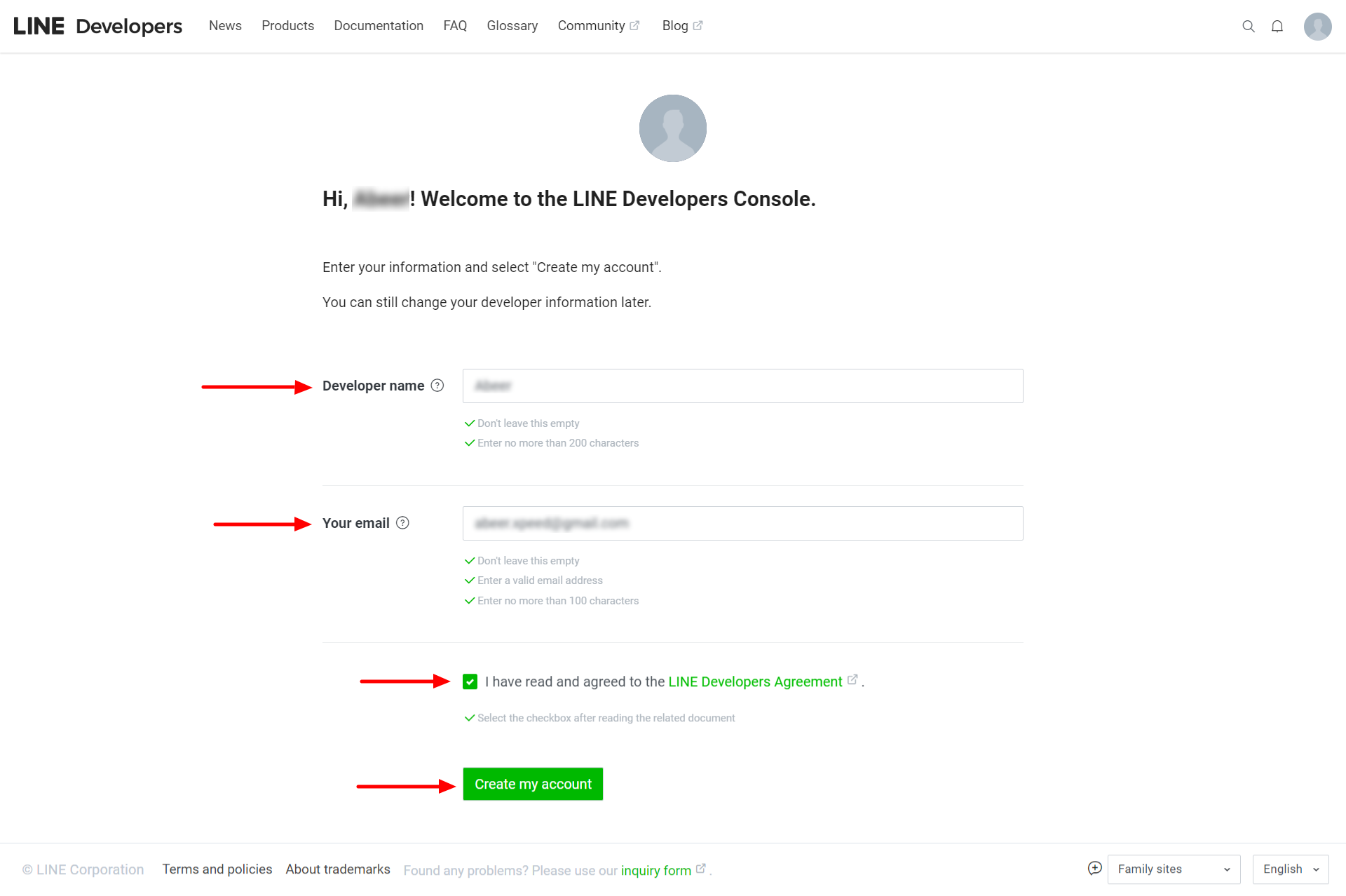
Créer un fournisseur #
Après avoir créé le compte, vous serez dirigé vers la console des développeurs LINE. Là, cliquez sur le "Créer un nouveau fournisseur" bouton.
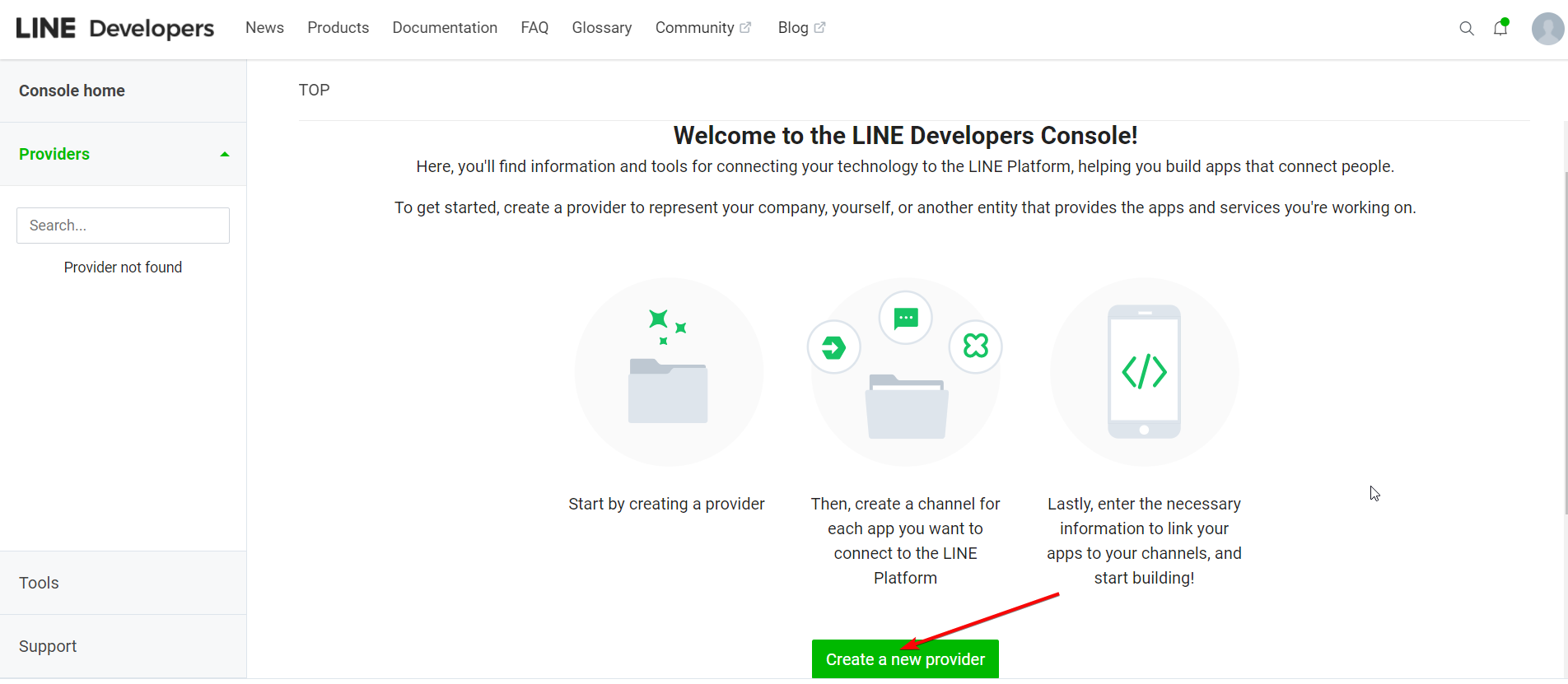
Après cela, une fenêtre contextuelle apparaîtra pour Créer un nouveau fournisseur. Là,
- Entrez un Nom du fournisseur.
- Cliquer sur Créer pour créer le fournisseur.
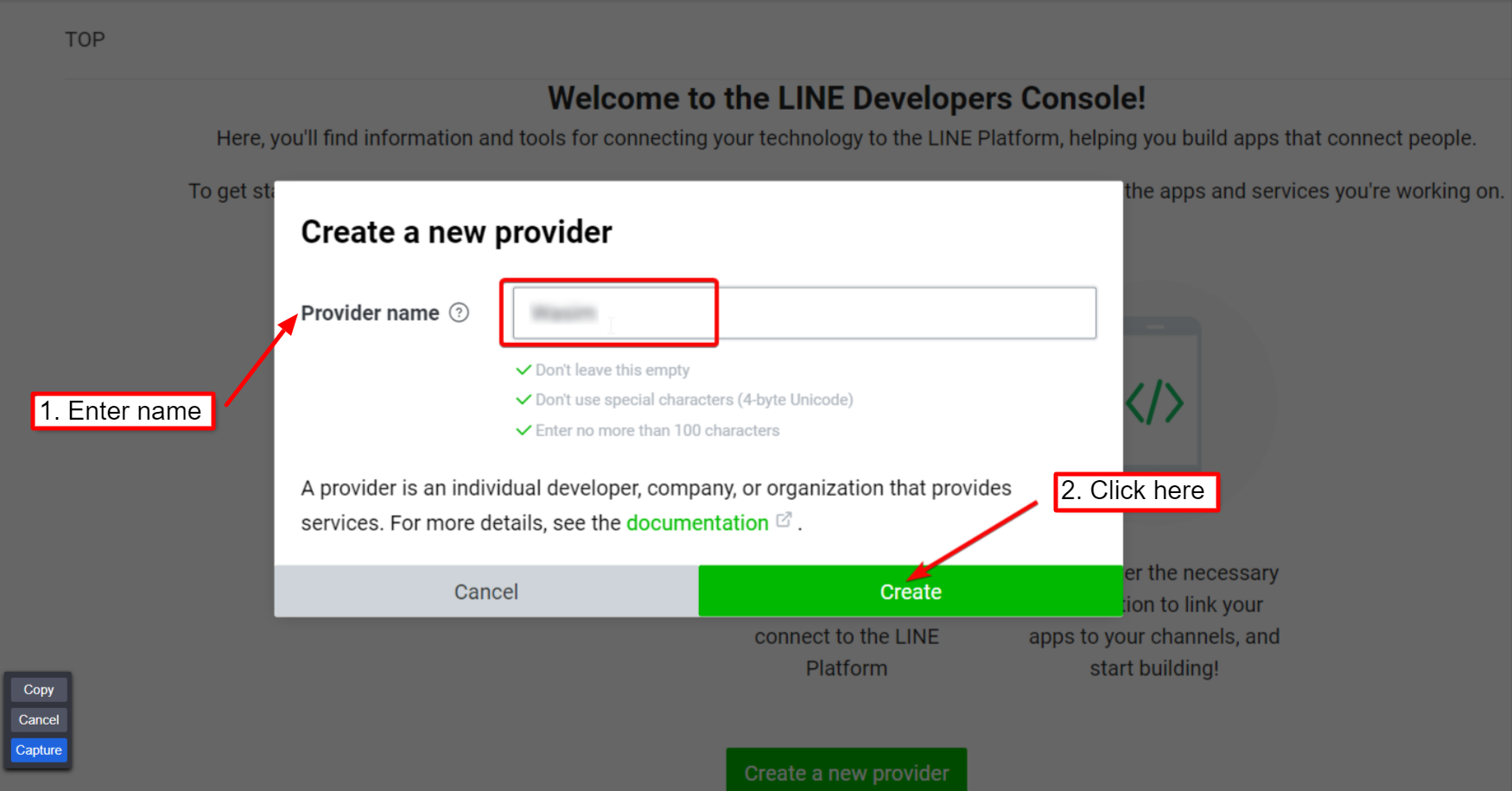
Créer un canal de connexion à l'application LINE #
Ensuite, créez un canal de connexion à l'application LINE pour vous connecter à la plateforme LINE. Pour ce faire, cliquez sur « Créer une nouvelle chaîne » dans l'onglet Chaînes, comme indiqué dans la capture d'écran ci-dessous.
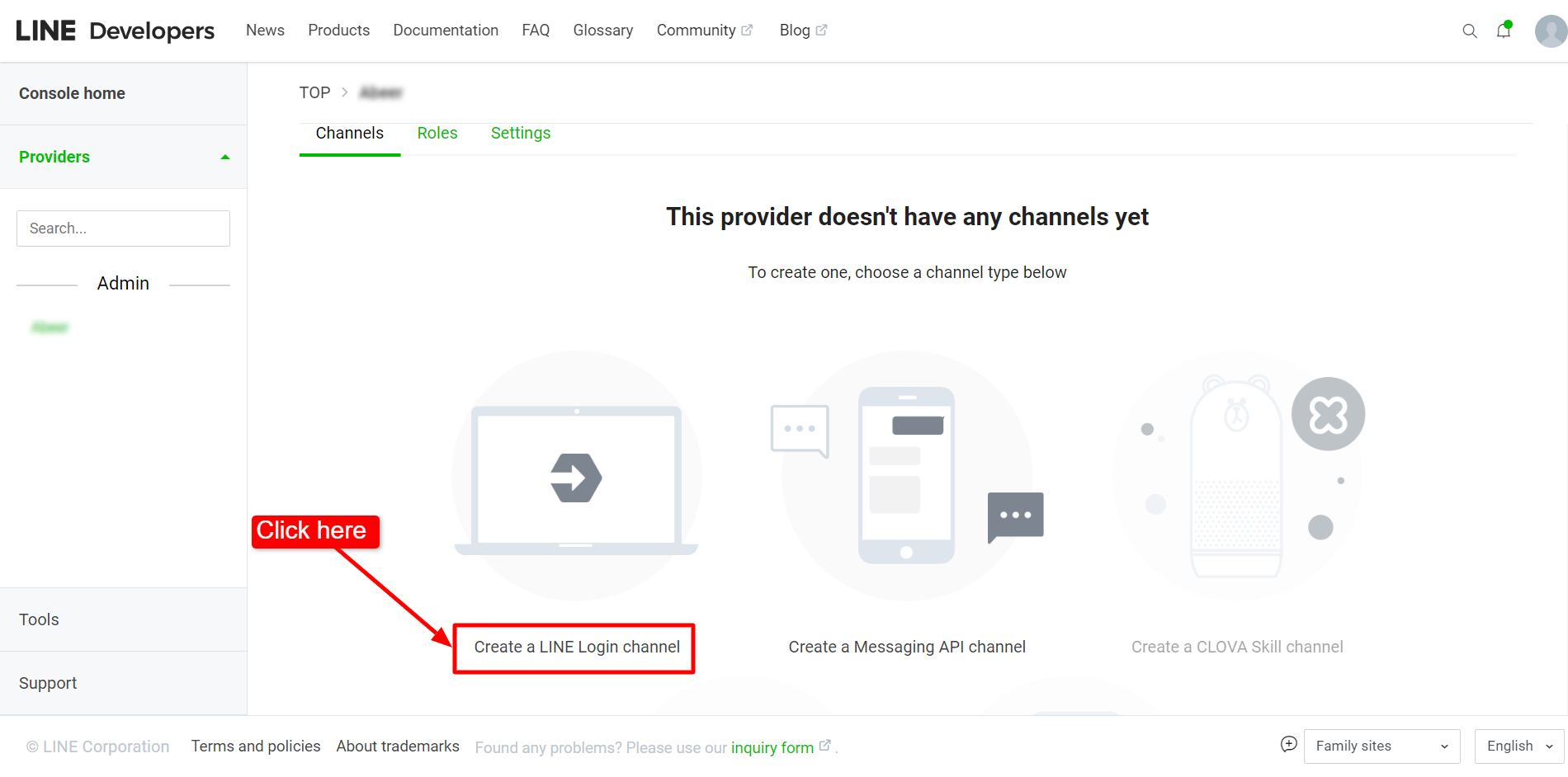
Remplissez les champs obligatoires et cliquez sur « Créer » #
Immédiatement après cela, une page apparaîtra avec tous les champs pertinents liés au canal de l'application LINE, comme le nom de la chaîne, la description de la chaîne, etc. Tout ce que vous avez à faire est de remplir les champs et de créer une chaîne.
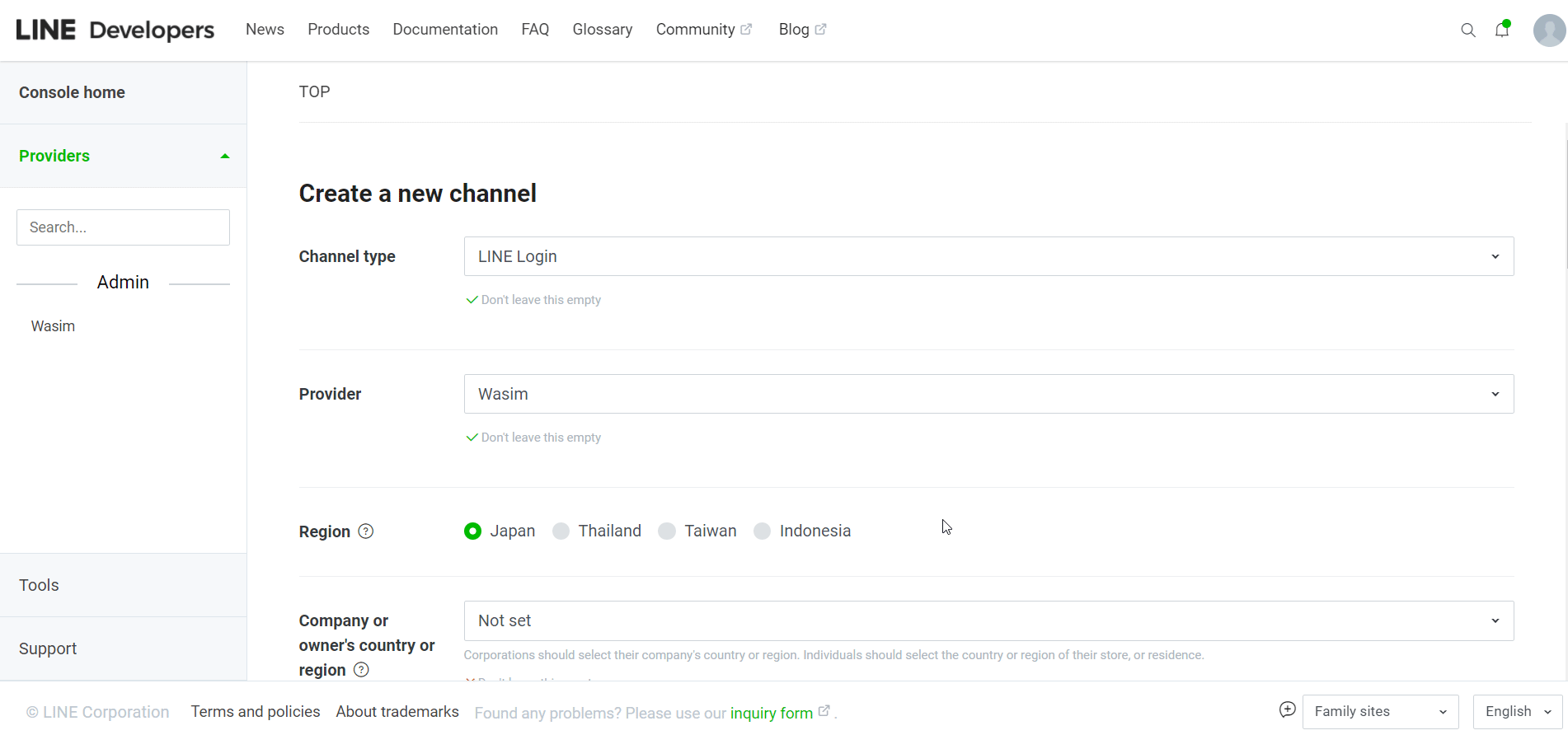
Après avoir créé la chaîne, toutes les informations pertinentes liées à votre chaîne apparaîtront, y compris l'ID de la chaîne et le secret de la chaîne sous l'onglet Paramètres de base.
Obtenir l'URL de rappel de WP Social Plugin #
À ce stade, vous devez accéder au plugin WP Social sur votre tableau de bord WordPress et obtenir l'URL de rappel pour l'intégration de l'application LINE avec WordPress. Pour ça,
- Aller vers WP Social > Connexion sociale > Fournisseurs depuis votre tableau de bord WordPress.
- Ouvrez les paramètres de l'application LINE.
- Clique le Commencer bouton sur la connexion LinkedIn.
- Copiez le "URL de redirection OAuth valide« .
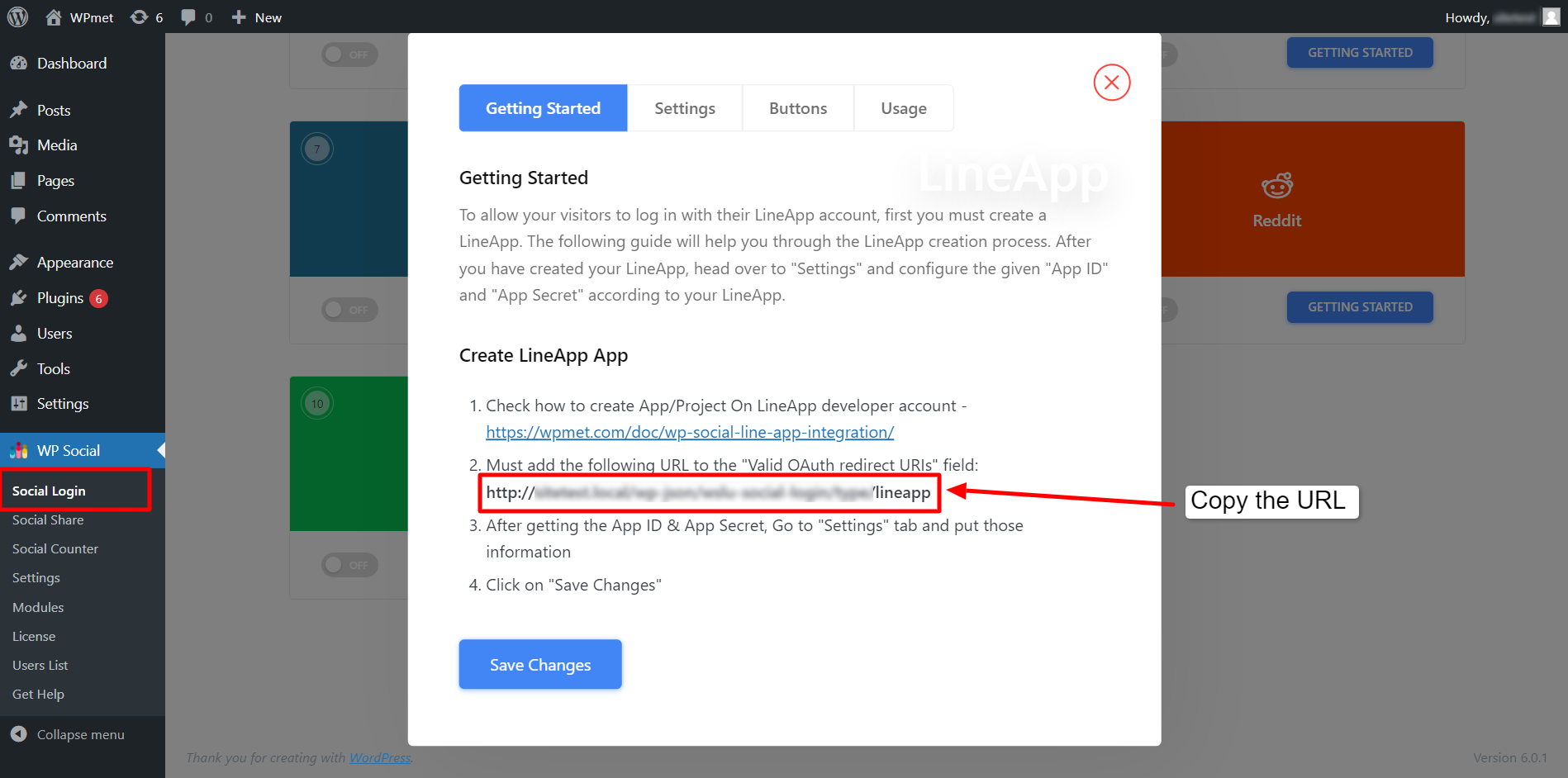
Revenez maintenant au canal de connexion LINE depuis la console du développeur et passez à l'onglet Connexion LINE. Alors,
Trouvez le URL de rappel champ et cliquez sur le Modifier bouton.
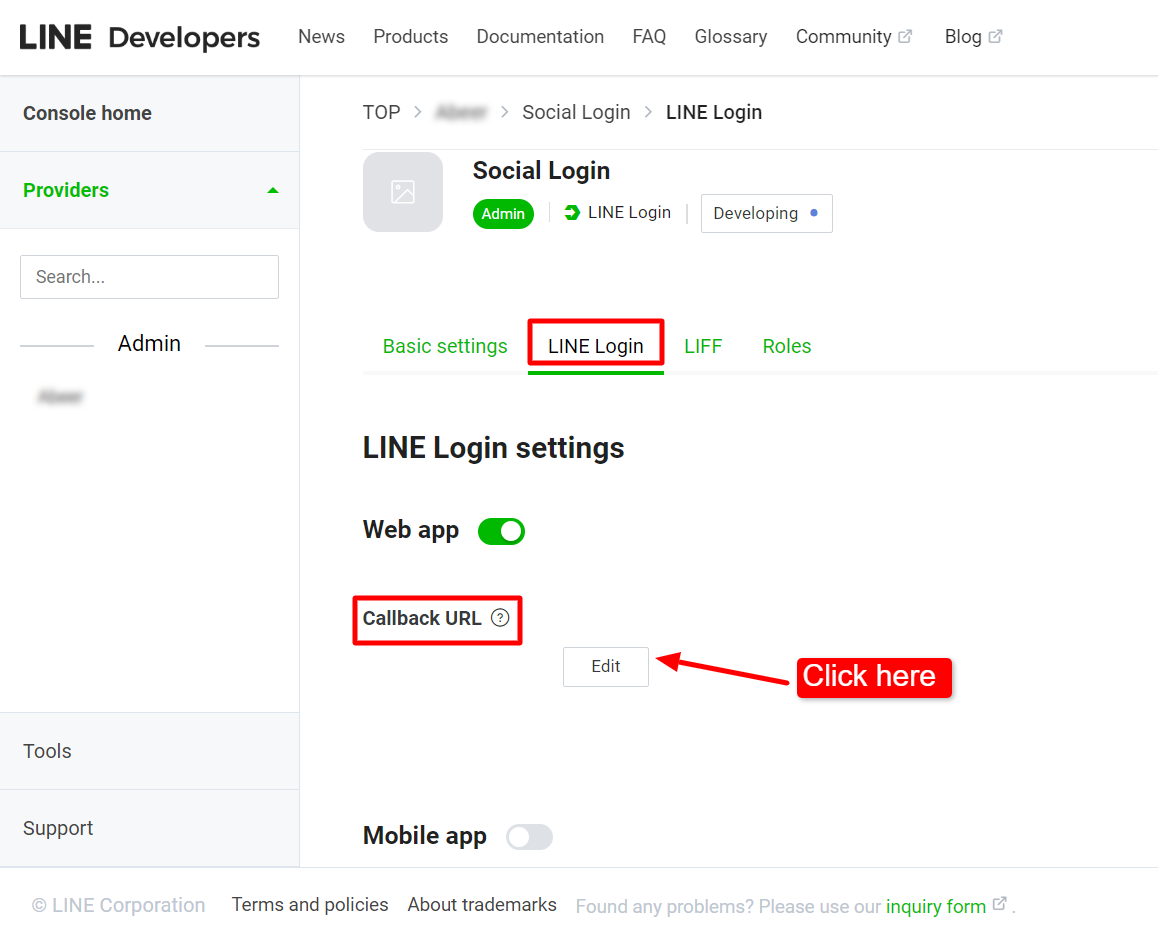
Une fois cliqué, un champ apparaîtra où vous pourrez collez l'URL de rappel vous avez copié plus tôt.
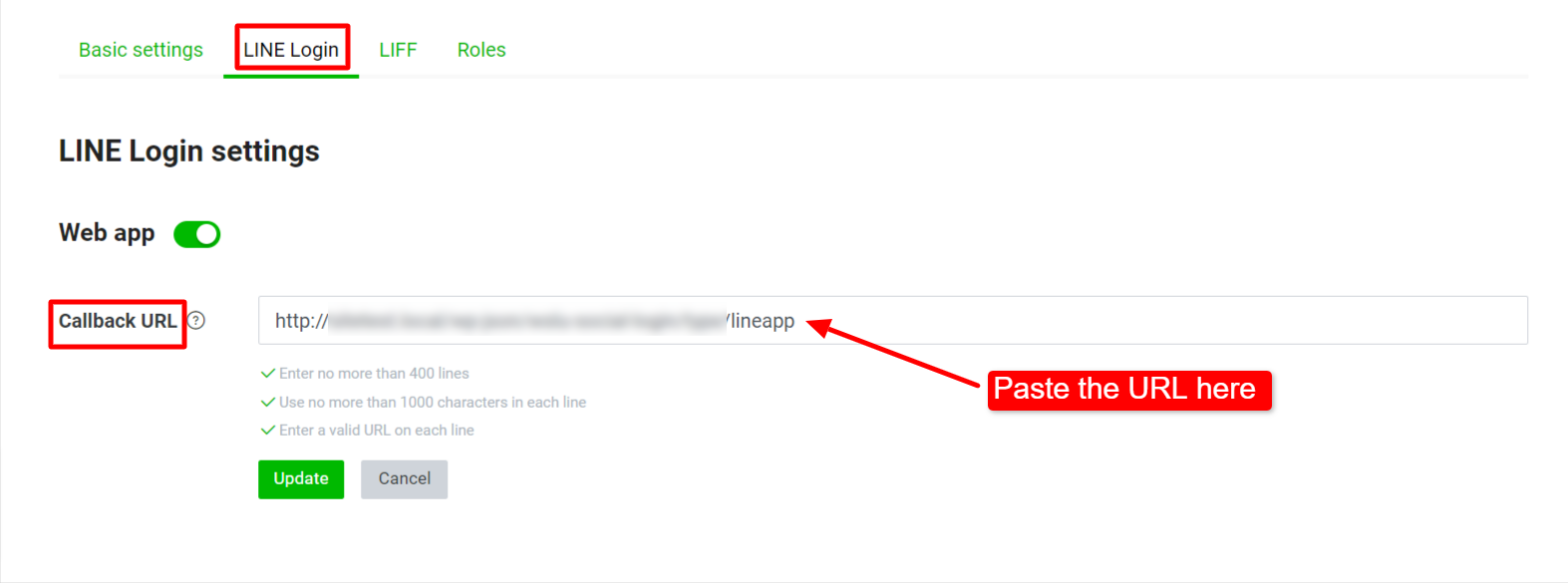
Vérifiez l'application avec l'ID de chaîne et le secret de chaîne #
Juste après cela, copiez Channel ID et Channel Secret à partir des détails de la chaîne comme indiqué ci-dessus et collez-les dans les champs désignés du plugin WP Social. Pour ça,
- Passez au Paramètres de base languette.
- Copiez le Identifiant de la chaine.
- Copiez le Secret de la chaîne.
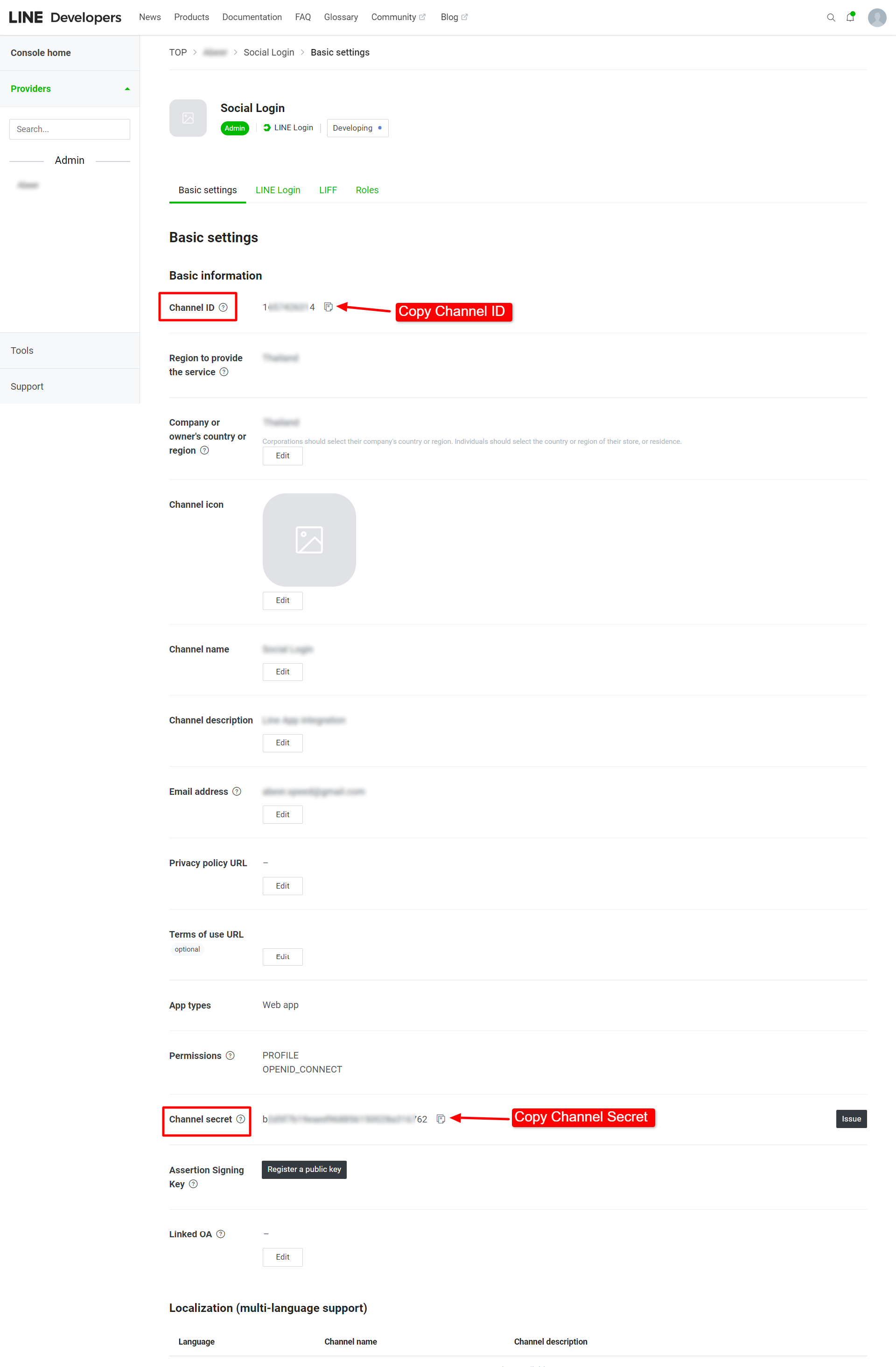
Ici, il faut cliquez sur « Appliquer » pour obtenir l'autorisation d'adresse e-mail, ou vous rencontrerez des problèmes de connexion avec votre compte LINE.
Alors, cliquez sur Appliquer, puis vérifiez les autres options en conséquence.
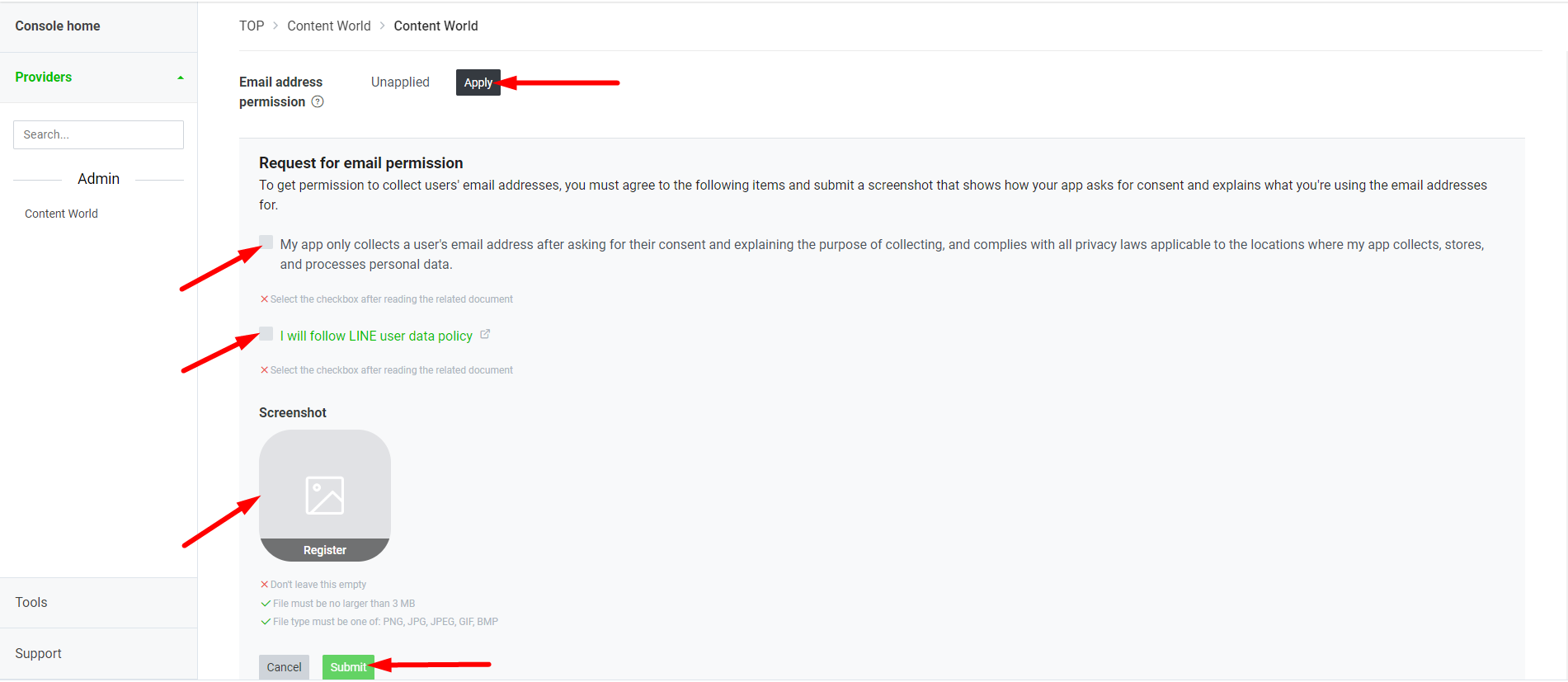
Configurer l'intégration de WP Social for LINE App avec WordPress #
Après la création réussie de l'application LINE, la prochaine étape de l'intégration de l'application LINE avec WordPress consiste à ajouter LINE avec le ID client et secret sur le plugin WP Social sur votre tableau de bord WordPress. Pour cela, connectez-vous d'abord à votre site WordPress, puis,
- Aller vers WP Social > Connexion sociale depuis votre tableau de bord.
- Passez au Fournisseurs languette.
- Cliquez pour Paramètres sous LIGNE.
- Dans la fenêtre contextuelle, accédez au Paramètres languette.
- Entrer le Identifiant de l'application dans le champ requis.
- Entrer le Secret d'application dans le champ requis.
- Puis clique Sauvegarder les modifications bouton.
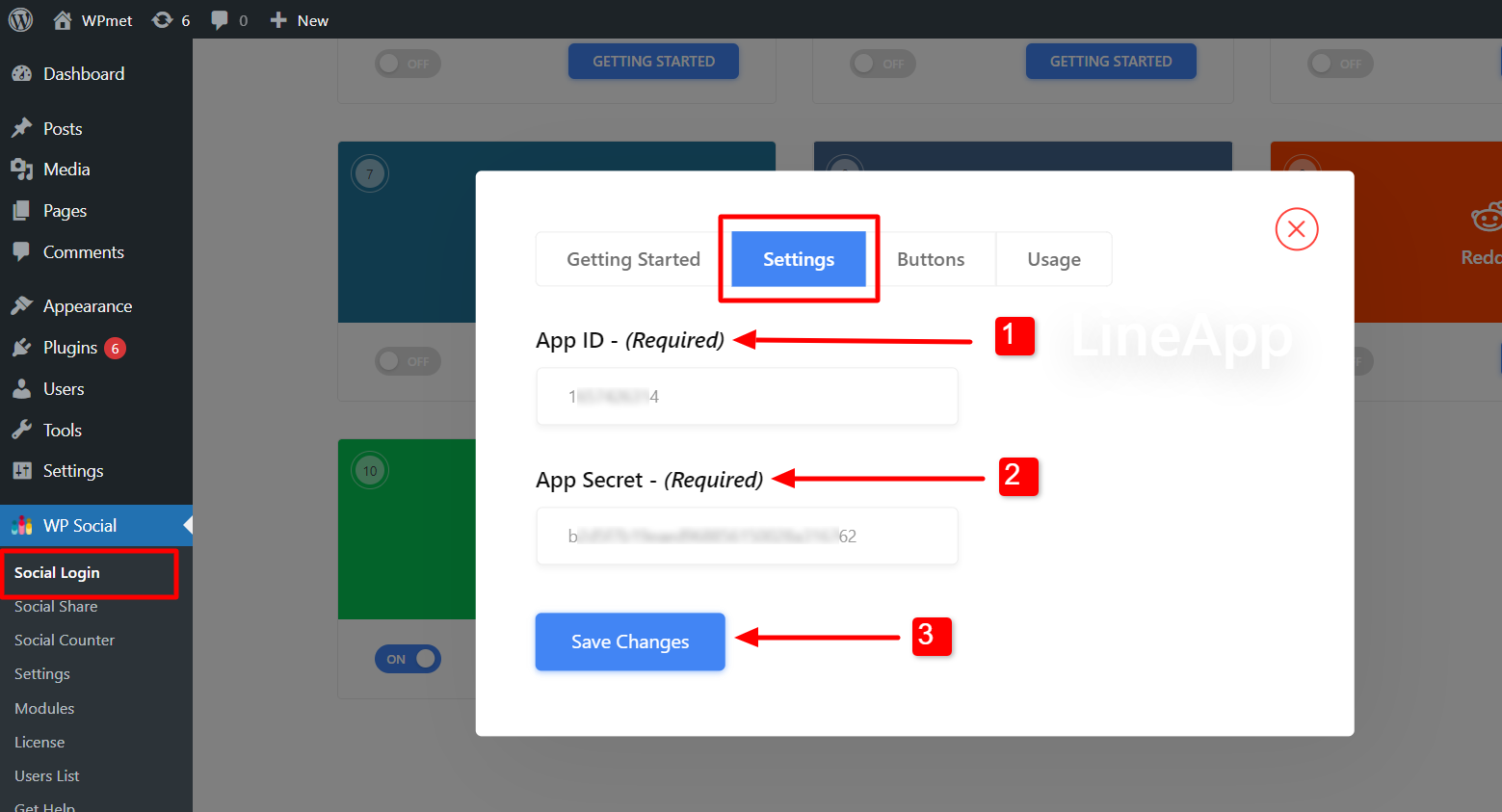
Ajouter une étiquette de bouton de connexion #
Vous pouvez personnaliser l'étiquette du bouton de connexion LINE. Pour ajouter/modifier le libellé du bouton,
- Déplacer vers le Boutons languette.
- Entrer Texte de l'étiquette de connexion.
- Entrer Texte de l'étiquette de déconnexion.
- Alors Sauvegarder les modifications.
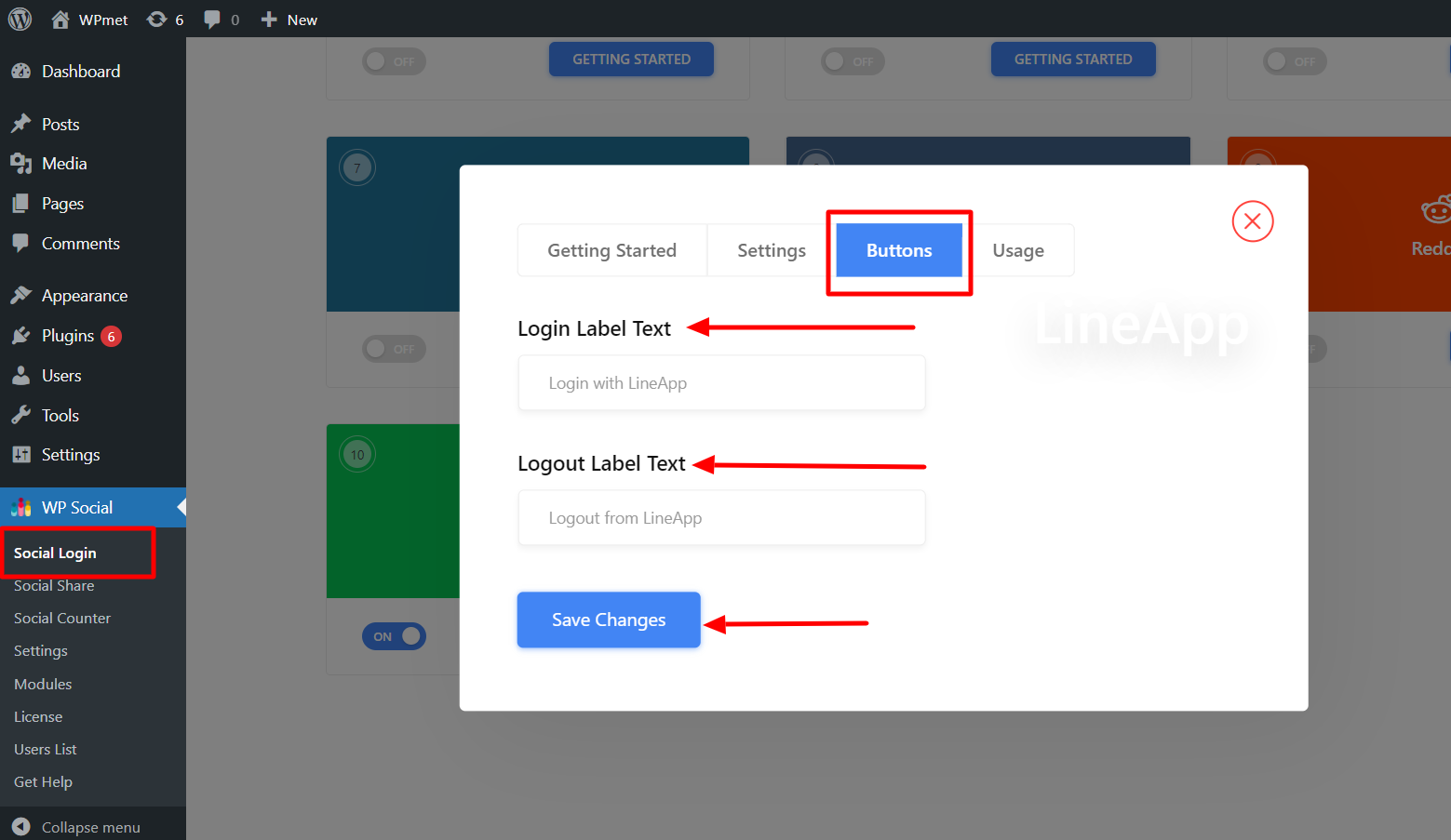
Trouver des codes courts et un lien simple #
Vous pouvez utiliser Codes courts pour ajouter une connexion LINE sur n’importe quelle page. Vous pouvez trouver les shortcodes dans le Usage languette. Lis le Utilisation des codes courts sociaux WP documentation pour apprendre à utiliser ces shortcodes.
Vous trouvez également un Lien simple pour l'intégration de l'application LINE avec WordPress.
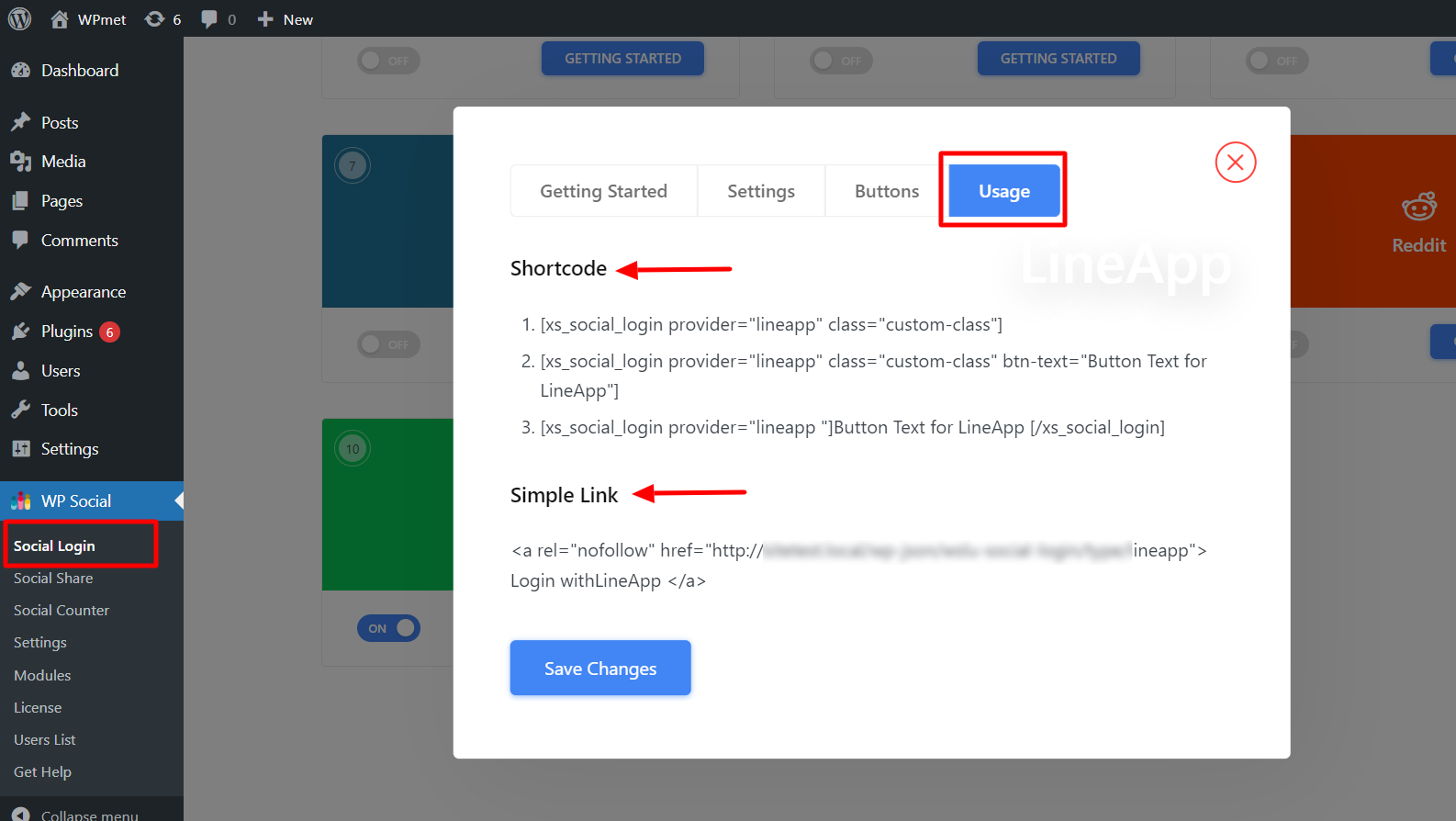
Connectez-vous avec votre compte d'application LINE à partir de la page de connexion #
Désormais, vous pouvez vous connecter avec votre compte LINE directement depuis la page de connexion de votre site Web. Si vous visitez la page de connexion, vous pouvez remarquer le bouton de connexion de l'application LINE. Cliquez simplement dessus et vous pourrez facilement vous connecter avec votre compte d'application LINE.